1、打开安装好的Photoshop软件,下面简称“ps”

2、新建一个画布,大小随意,不要太小就行

3、用文字工具在画布里面输入几个文字
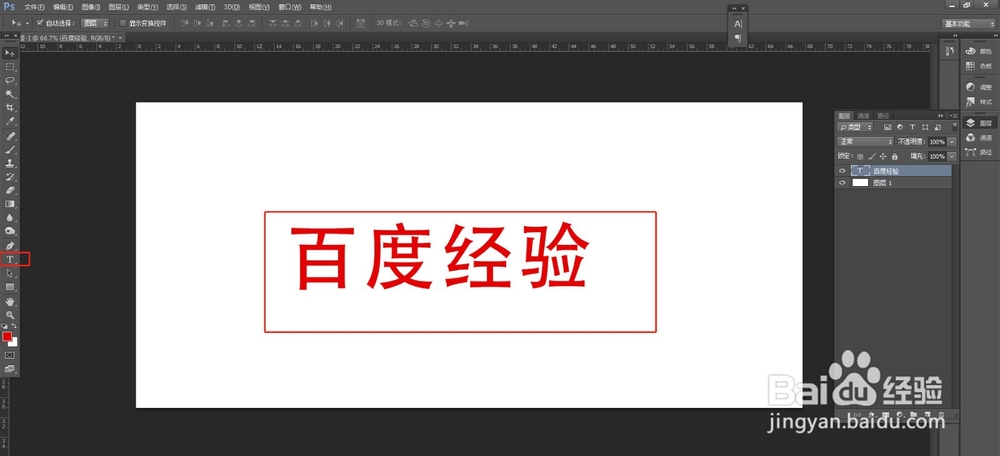
4、选择文字图层,找到图层面板下面的那个小图标,点一下
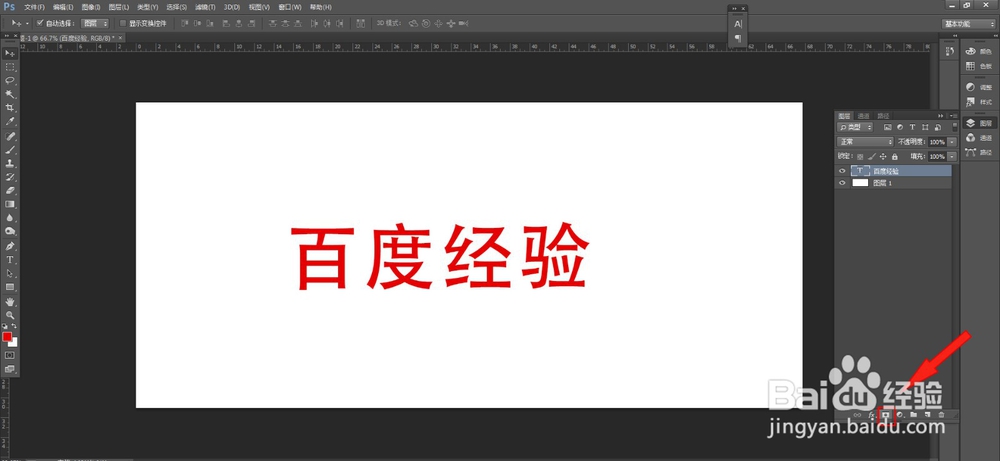
5、文字图层就被添加上图层蒙版了
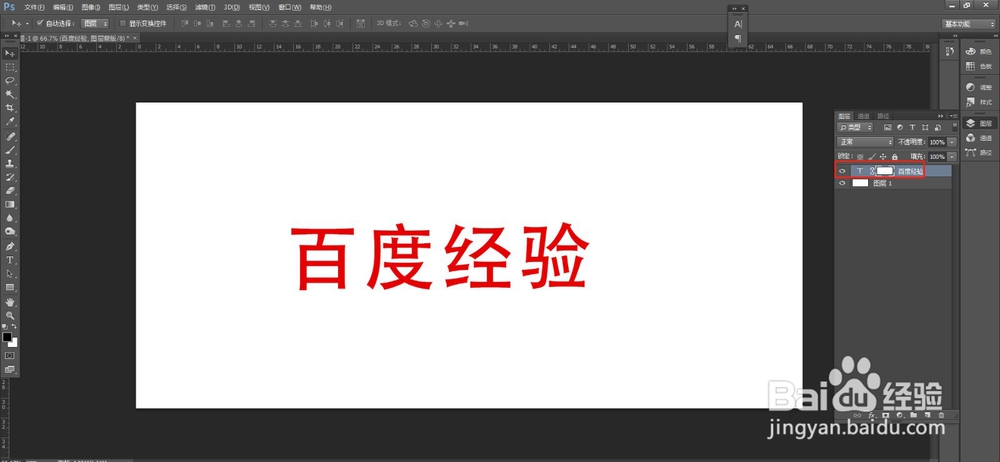
6、将前景色修改成黑色,选择画笔工具
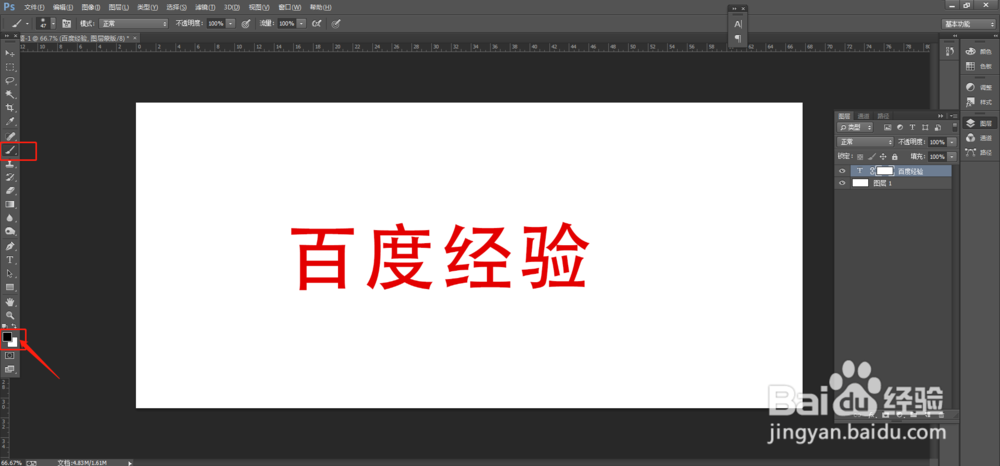
7、在文字图层蒙版上面涂画,可以看到,蒙版缩略图上面显示为黑色的地方文字就不显示了,就闻赙酵枭像被擦掉了一样,如果需要再显示出来,再用白色画笔擦回来就可以了

时间:2024-10-14 04:55:19
1、打开安装好的Photoshop软件,下面简称“ps”

2、新建一个画布,大小随意,不要太小就行

3、用文字工具在画布里面输入几个文字
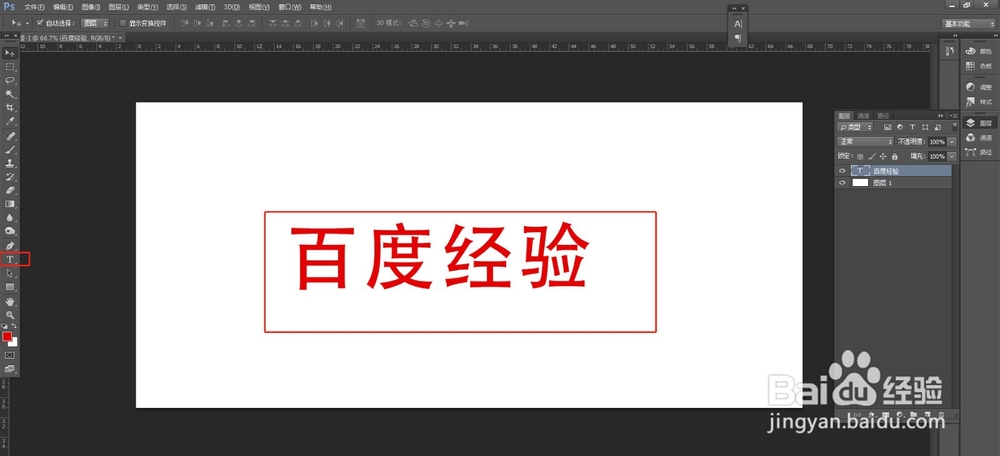
4、选择文字图层,找到图层面板下面的那个小图标,点一下
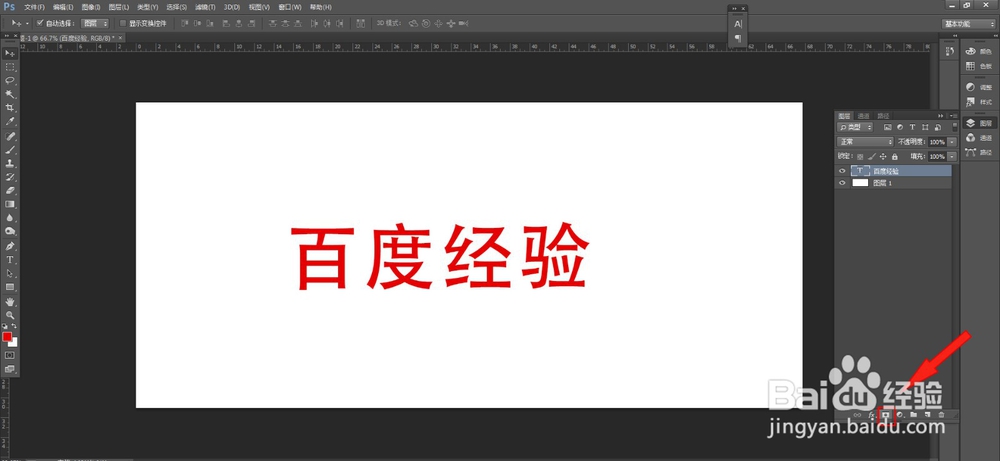
5、文字图层就被添加上图层蒙版了
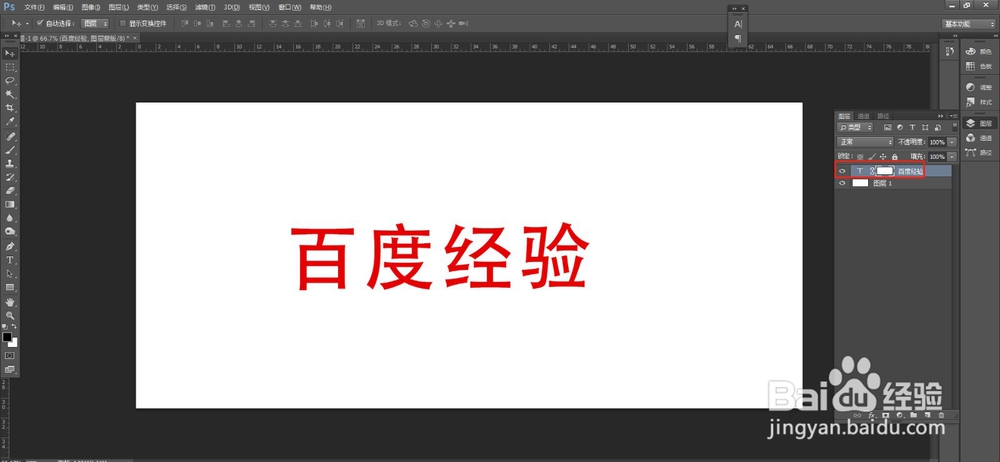
6、将前景色修改成黑色,选择画笔工具
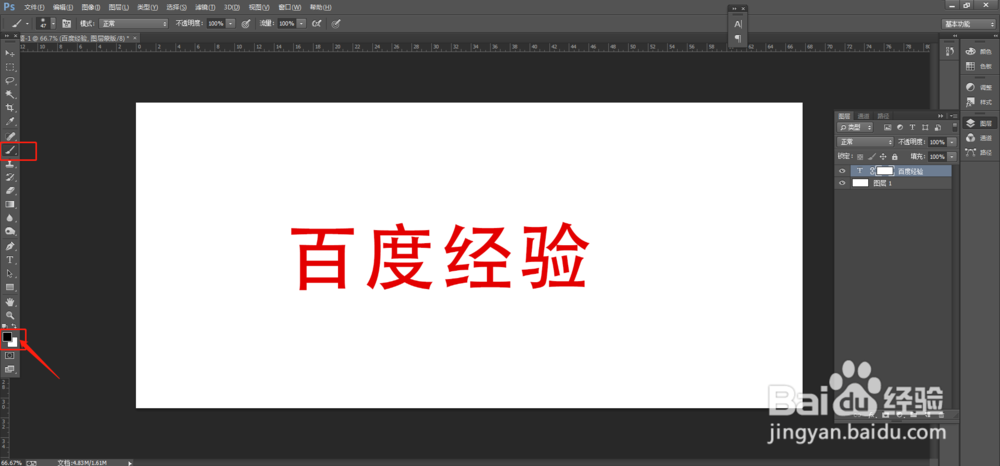
7、在文字图层蒙版上面涂画,可以看到,蒙版缩略图上面显示为黑色的地方文字就不显示了,就闻赙酵枭像被擦掉了一样,如果需要再显示出来,再用白色画笔擦回来就可以了

